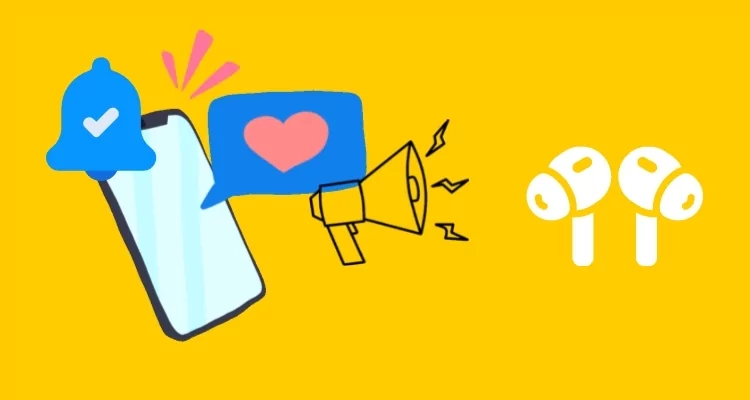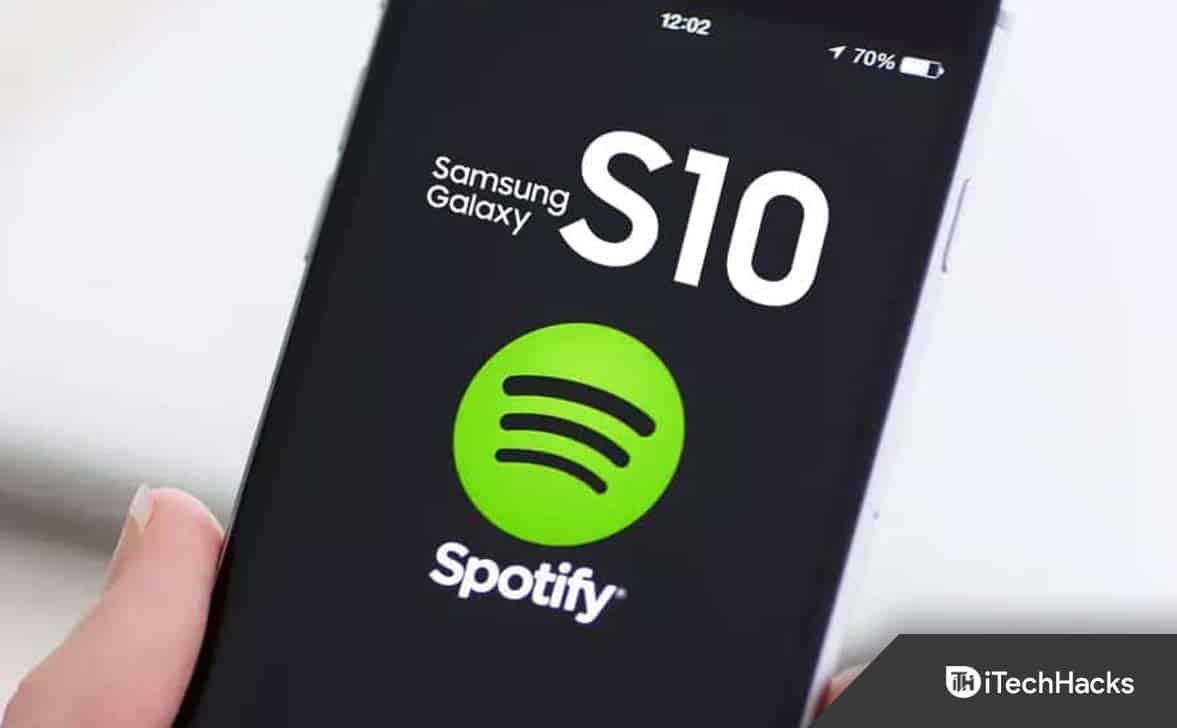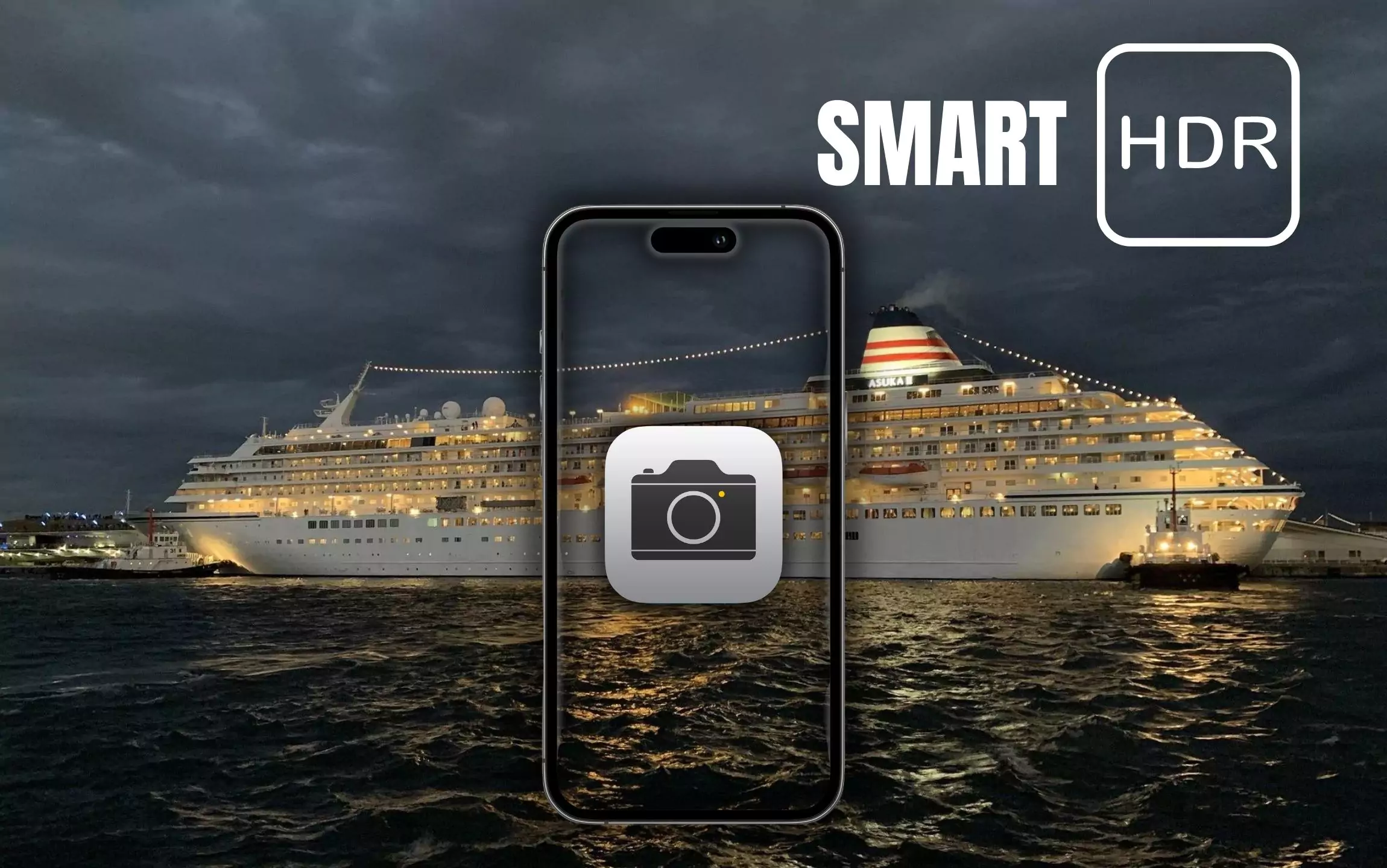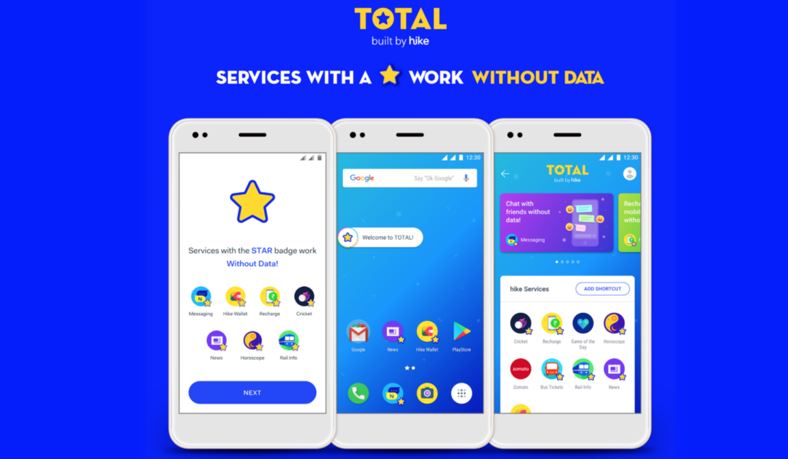„Există o modalitate de a retrage imaginile de pe un iPhone pe un Android? Dacă nu, cum le pot transfera?” — de la discussions.apple.com
Ar putea fi o prioritate pentru mulți utilizatori să partajeze fișiere fără probleme între dispozitive. AirDrop a devenit un semn distinctiv al confortului pentru utilizatorii Apple, permițând partajarea fără efort de fișiere între dispozitivele iOS și macOS. Cu toate acestea, apare adesea întrebarea: pot folosiAirDrop pentru Android? Răspunsul scurt este Nu!
Nu vă îngrijorați, vom explica de ce AirDrop nu este disponibil pentru Android și vom detalia cele mai bune alternative pentru ușurința partajării fișierelor pe Android-to-Android sau între dispozitivele Android și iPhone.
Partea 1: Pot să fac AirDrop între Android și iPhone
Nu, nu puteți face AirDrop între un dispozitiv Android și un iPhone. AirDrop este o caracteristică exclusivă pentru dispozitivele Apple, cum ar fi iPhone-urile, iPad-urile și Mac-urile, și folosește o combinație de Bluetooth și Wi-Fi pentru partajarea sigură și rapidă a fișierelor în ecosistemul Apple. AirDrop nu respectă standardele multiplatforme. Sau mai exact, dispozitivele Android nu au software-ul sau protocoalele necesare pentru a comunica cu AirDrop.
Cu toate acestea, există soluții alternative multiplatforme precum MobiKin Transfer for Mobile, Snapdrop, AnDrop și Nearby, care permit transferurile de fișiere între Android și iPhone sau între dispozitive Android.
> 2.1 MobiKin Transfer for Mobile
Ca un AirDrop remarcabil pentru Android, MobiKin Transfer for Mobile (Windows și Mac) este o soluție foarte apreciată cu un singur clic pentru transferul de date între dispozitive (Android/iOS), permițând utilizatorilor să mute diferite tipuri de fișiere, cum ar fi contacte, cărți electronice, fotografii, muzică, videoclipuri, SMS-uri etc.
Este compatibil cu o gamă largă de dispozitive, inclusiv cel mai recent iPhone 16 și aproape toate modelele Android precum Galaxy S24. Spre deosebire de alte metode de transfer, suportul MobiKin este aproape extrem de sigur și eficient, ceea ce îl face o alegere versatilă și ideală pentru utilizatorii care doresc transferuri de date fără griji.


Mai jos este un ghid cuprinzător care detaliază procedura de utilizare a MobiKin Transfer for Mobile pentru a finaliza procesul de transfer de date între un iPhone și un dispozitiv Android. (Există o versiune crăpată a acestui program?)
Pasul 1. Stabiliți conexiunea -După finalizarea instalării software-ului, lansați-l. Ulterior, conectați atât dispozitivele iPhone cât și Android la computer printr-un cablu USB. Va apărea interfața programului. Este esențial să urmați ghidul de pe ecran pentru a identifica dispozitivele.

Pasul 2. Selectați Dispozitive –După conectarea cu succes a dispozitivelor, identificați expeditorul ca dispozitiv sursă și receptorul ca dispozitiv țintă. Dacă oricare dintre ele este identificat incorect, utilizați butonul „Întoarce” pentru a-și rectifica rolurile.
Pasul 3. Inițiază transferul –Alegeți ceea ce doriți de pe ecran și faceți clic pe butonul „Start Copy” pentru a începe procesul de transfer de date. Veți primi o notificare odată ce transferul de date este finalizat.

Tutorial video:Parcurgeți videoclipul de mai jos pentru a afla cum să utilizați acest instrument în mod viu.
> 2.2 Snapdrop
Snapdrop este un înlocuitor gratuit, pe mai multe platforme, pentru AirDrop, care transferă date fără instalarea aplicației. Utilizează WebRTC pentru criptare, asigurând securitatea fișierelor. Deși se poate confrunta cu întârzieri de compatibilitate, este o opțiune de încredere pentru partajarea fișierelor între dispozitive precum Android, Mac, iPhone și Windows. În continuare, să folosim transferul de date între Android și iPhone ca exemplu pentru a ilustra funcționalitatea acestei aplicații:
- Asigurați-vă că atât dispozitivul Android, cât și iPhone-ul sunt conectate la aceeași rețea Wi-Fi.
- Pe ambele dispozitive, deschideți un browser web (cum ar fi Chrome pe Android și Safari pe iPhone) și accesați Snapdrop.
- Fiecărui dispozitiv i se va atribui un nume unic prin Snapdrop. Acest lucru vă ajută să identificați dispozitivul către care trimiteți fișiere.
- Pe dispozitivul Android, atingeți numele iPhone-ului afișat pe pagina Snapdrop.
- Selectați fișierele pe care doriți să le transferați (fotografii, videoclipuri, documente etc.).
- Pe iPhone, va apărea o solicitare care vă va întreba dacă doriți să acceptați fișierele primite.
- Acceptați fișierele și acestea vor fi descărcate pe dispozitivul dvs.
- Odată ce transferul este finalizat, puteți vizualiza și salva fișierele pe iPhone.

> 2.3 AndDrop (de la Android la Android)
Anddropeste un instrument pentru transferuri rapide de fișiere fără fir între telefoanele Android. Utilizează Wi-Fi Direct și Bluetooth pentru a transfera fotografii, videoclipuri, aplicații și multe altele fără o conexiune la internet. Cu interfața sa ușor de utilizat și configurarea rapidă, această aplicație face schimbul de date între dispozitivele Android fără probleme și eficient. Pentru a-l folosi:
- Instalați AndDrop:Asigurați-vă că ambele dispozitive Android au aplicația AndDrop instalată.
- Activați Wi-Fi și Bluetooth:Activați Wi-Fi și Bluetooth pe ambele dispozitive. AnDrop le folosește pentru a descoperi dispozitivele din apropiere și pentru a transfera fișiere.
- Deschideți AndDrop:Lansați aplicația pe ambele dispozitive Android și începeți configurarea conform ghidului.
- Selectați fișiere:Pe dispozitivul de trimitere, selectați fișierele sau datele pe care doriți să le transferați (de exemplu, fotografii, videoclipuri, contacte).
- Descoperiți dispozitivul din apropiere:AnDrop va detecta automat dispozitivele din apropiere. Selectați dispozitivul de primire din listă.
- Acceptați transferul:Pe dispozitivul destinatar, confirmați solicitarea de transfer de fișiere primită.

> 2.4 Partajare în apropiere (de la Android la Android)
Ca versiune Google a AirDrop, Nearby Share permite transferuri fără fir între computere Windows, dispozitive Android și Chromebookuri. Utilizează Bluetooth, Wi-Fi sau NFC și, spre deosebire de AirDrop, poate utiliza și conectivitatea celulară și WebRTC. Este încorporat în sistemul de operare Android și Chrome, cu o aplicație Windows disponibilă pentru descărcare. Pentru a-l folosi:
- Pe ambele dispozitive Android, accesați „Setări > Google > Dispozitive și partajare > Partajare în apropiere”.
- Comutați pe „Utilizați Partajarea în apropiere”.
- Ajustați Vizibilitatea dispozitivului după preferințele dvs. (Toată lumea, Contacte sau dispozitivele dvs.).
- Deschideți fișierul pe care doriți să îl partajați (foto, videoclip, document etc.).
- Atingeți pictograma „Partajare” și selectați În apropiere din opțiunile de partajare.
- Dispozitivul dvs. va căuta dispozitive din apropiere. Odată ce apare dispozitivul de primire, atingeți-l.
- Dispozitivul receptor va primi o notificare pentru a accepta fișierul. Odată acceptat, transferul va începe.

Partea 3: Care este cel mai bun substitut AirDrop pentru Android [Tabel de comparație]
După cum se poate vedea din tabelul de mai jos, încurajăm utilizatorii să compare acum performanța acestor alternative. Pentru a alege cea mai bună alternativă AirDrop pentru Android, luați în considerare factori precum ușurința în utilizare, compatibilitatea și satisfacția utilizatorului cu dispozitivele dvs.
Cu instrumentul adecvat la îndemână, partajarea fișierelor între dispozitive Android sau între iPhone și Android ar putea fi, fără îndoială, o experiență fără probleme.
| Metode/Instrumente | Compatibilitate și rata de succes | Experiența generală a utilizatorului |
| Transfer MobiKin pentru mobil | Android, iOS, Windows, Mac; Ridicat | Interfață ușor de utilizat, fiabilă |
| Snapdrop | Orice dispozitiv cu browser web; Moderat spre ridicat | Simplu, nu este necesară instalarea aplicației |
| Anddrop | Android; Moderat | De obicei bine, dar lent uneori |
| Partajare în apropiere | Android, Windows, Chrome OS; Moderat pentru Android | Perfect pentru Android, limitat la dispozitivele Android |
Articole înrudite:
De ce durează AirDrop atât de mult? 10 motive, 11 soluții și 1 înlocuitor
13 lucruri și 8 moduri de luat în considerare atunci când treceți de la iPhone la Android
[4 soluții] Cum să sincronizați calendarele între două telefoane Android?
Cele mai recente 11 cele mai bune programe/instrumente de recuperare de date Android [gratuit și plătit]